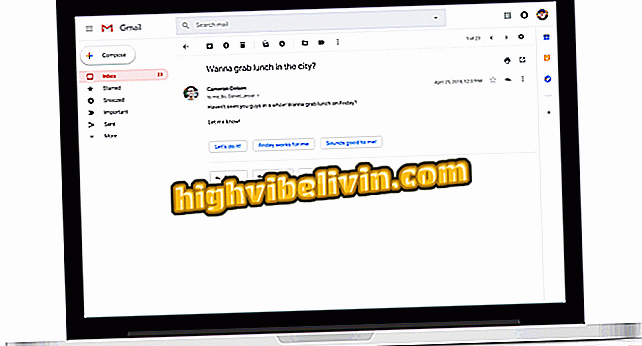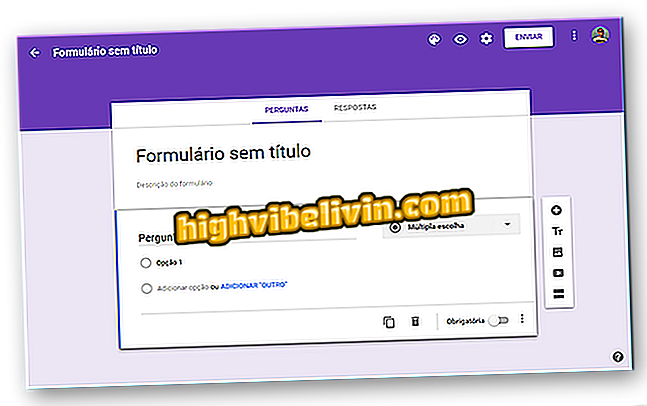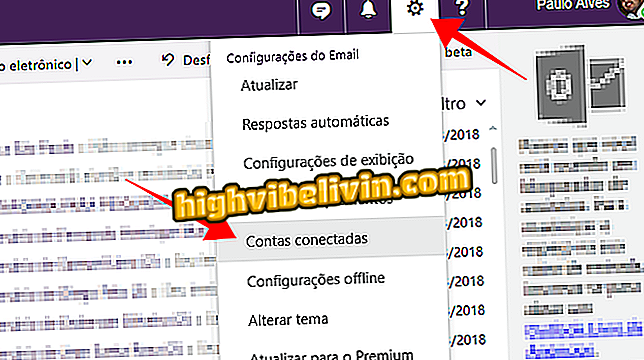Så här återställer du papperskorgen i Windows 10
Återställa papperskorgen på Windows 10-skrivbordet är en enkel men ändå användbar process. Det är vanligt att mappbilden försvinner från skrivbordet, vilket gör det svårt att återställa raderade objekt av misstag eller till och med radera filer permanent från datorn. Orsakerna till att soptippsförsvinnandet försvinner kan vara flera, till exempel Microsoft-uppgradering eller borttagning av vissa anpassningsprogram. Så här återställer du ikonen "Lost" papperskorg på din dator.
Så här installerar du Windows 10 april 2018 Update

Läs om hur du återställer papperskorgen i Windows
Steg 1. Tryck på Win-tangenterna (den med Windows-logotypen) + jag samtidigt för att komma åt systeminställningarna;
Steg 2. Klicka på objektet "Anpassning";
Steg 3. I sidofältet, välj alternativet i "Teman";
Steg 4. Sedan i avsnittet "Relaterade inställningar", som finns i det högra hörnet av skärmen, går du till "Desktop icon settings";

Öppna "Inställningar för Windows-skrivbordsikonen"
Steg 5. Markera rutan som hänvisar till föremålet "Trash" i fönstret som visas och klicka på "OK".

Kontrollera papperskorgen i Windows-alternativen
Okej, nu visas mappikonen igen på skrivbordet.
Vad är den bästa Windows hela tiden? Kommentera.